电脑截图键盘按什么键 在电脑上怎么任意截图
更新日期:2024-03-22 08:11:32
来源:网友投稿
截图功能想必大家都不陌生吧,不过对于一些新接触电脑的小伙伴来说,并不知道电脑截图是按键盘上什么键的,很是茫然,为此小编总结了多种电脑键盘按键截图的方法,可以在电脑上任意进行截图,大家如果还不知道怎么截图的话,赶紧来看看小编的教程吧。

电脑截图键盘按什么键?
方法一、
1.电脑截全屏的快捷键是:“PrintScSysrq”.需要截图的时候直接按这个键,再用“Ctrl+V”复制截图的图就出来了,不支持部分截图哦。

方法二、
1.系统自带截屏的快捷键:“Windows+Shift+S”。同时按下这三个键即可成功截屏。
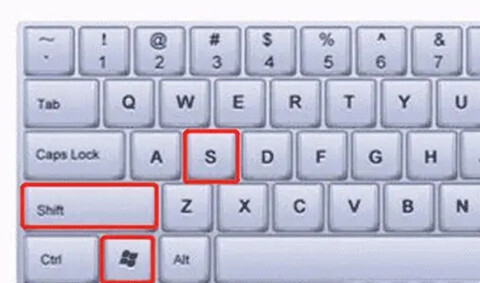
2.系统自带的截屏有任意形截屏、矩形截屏、窗口截屏和全屏截屏。如果有需要的话,选择一种来进行截屏。其中,任意形截屏就支持电脑进行不规则截图。
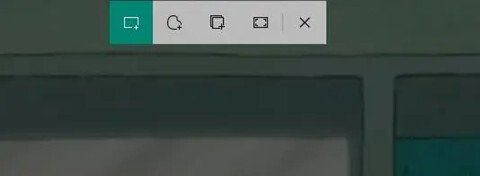
方法三、
1.一些浏览器也是自带截图功能的,直接点击浏览器中的相机或者剪刀图标,即可进行截图操作。

方法四、
1.利用软件截图快捷键,不过登录不同的软件截图键也就不一样。例如微信截图快捷键是“Alt+A”、QQ截图快捷键是“Ctrl+Alt+A”,我们按下应对的快捷键后,利用鼠标左键,拖动光标选取截图区域,然后双击即可将图片截取下来。

方法五、
1.在电脑系统右下角搜索截图工具将会显示出系统自带的截图工具;

2.在这里点击“新建”就可以截图了。
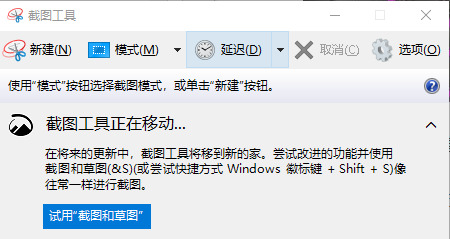
以上就是电脑截图键盘按什么键的方法了,在截图的时候大家可以根据自己操作习惯来选择其中的方法。
- monterey12.1正式版无法检测更新详情0次
- zui13更新计划详细介绍0次
- 优麒麟u盘安装详细教程0次
- 优麒麟和银河麒麟区别详细介绍0次
- monterey屏幕镜像使用教程0次
- monterey关闭sip教程0次
- 优麒麟操作系统详细评测0次
- monterey支持多设备互动吗详情0次
- 优麒麟中文设置教程0次
- monterey和bigsur区别详细介绍0次
周
月











